Uprawa istniejącej tablicy rajdowej i usunięcie nieudanych dysków w RAID - Część 7
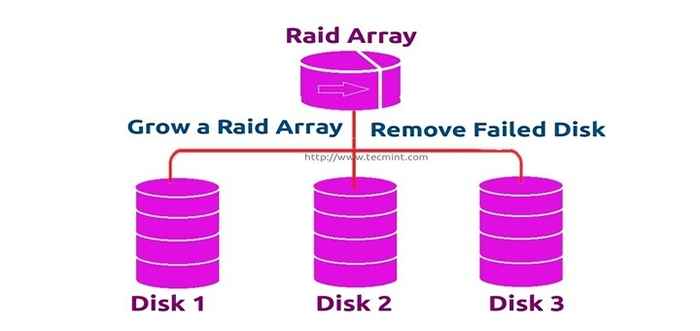
- 4831
- 447
- Natan Cholewa
Każdy nowicjuszy zdezorientuje się tablicą słów. Tablica to tylko zbiór dysków. Innymi słowy, możemy wywołać tablicę jako zestaw lub grupę. Podobnie jak zestaw jaj zawierających 6 liczb. Podobnie tablica RAID zawiera liczbę dysków, może to być 2, 4, 6, 8, 12, 16 itd. Mam nadzieję, że teraz wiesz, czym jest tablica.
Tutaj zobaczymy, jak się rozwijać (przedłużyć) istniejącą tablicę lub grupę rajdową. Na przykład, jeśli używamy 2 dysków w tablicy, aby utworzyć zestaw RAID 1, aw pewnej sytuacji, jeśli potrzebujemy więcej miejsca w tej grupie, możemy rozszerzyć rozmiar tablicy za pomocą za pomocą MDADM -Grow polecenie, po prostu dodając jeden z dysku do istniejącej tablicy. Po rozwoju (dodanie dysku do istniejącej tablicy) zobaczymy, jak usunąć jeden z nieudanych dysku z tablicy.
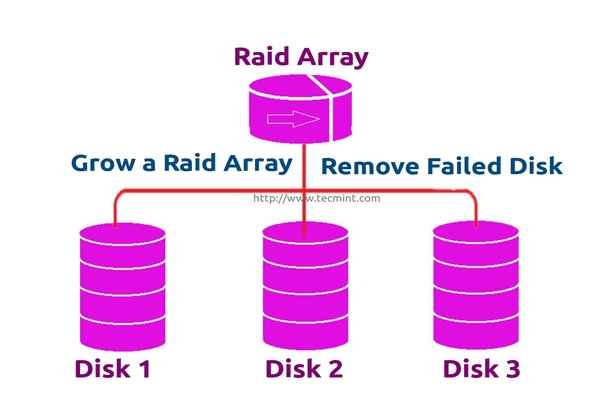 Rosnąca tablica rajdowa i usuwanie nieudanych dysków
Rosnąca tablica rajdowa i usuwanie nieudanych dysków Załóżmy, że jeden z dysku jest mało słaby i musi usunąć ten dysk, dopóki nie zawiedzie go, ale musimy dodać jeden z zapasowych napędów i wyhodować lustro, zanim się nie powiedzie, ponieważ musimy zapisać nasze dane. Podczas gdy słaby dysk udaje się, że możemy go usunąć z tablicy, jest to koncepcja, którą zobaczymy w tym temacie.
Cechy wzrostu rajdów
- Możemy rosnąć (przedłużyć) rozmiar dowolnego zestawu RAID.
- Możemy usunąć wadliwy dysk po zwiększeniu tablicy rajdowej za pomocą nowego dysku.
- Możemy wyhodować tablicę rajdów bez żadnych przestojów.
Wymagania
- Aby wyhodować tablicę rajdów, potrzebujemy istniejącego zestawu RAID (tablica).
- Potrzebujemy dodatkowych dysków, aby rozwinąć tablicę.
- Tutaj używam 1 dysku, aby rozwinąć istniejącą tablicę.
Zanim dowiemy się o uprawie i odzyskiwaniu tablicy, musimy wiedzieć o podstawach poziomów i konfiguracji RAID. Połącz poniższe linki, aby wiedzieć o tych konfiguracjach.
- Zrozumienie podstawowych koncepcji nalotów - część 1
- Tworzenie oprogramowania RAID 0 w Linux - część 2
Moja konfiguracja serwera
System operacyjny: Centos 6.5 Ostateczny adres IP: 192.168.0.230 nazwa hosta: Grow.Tecmintlocal.com 2 istniejące dyski: 1 GB 1 Dodatkowy dysk: 1 GB
Tutaj, mój już istniejący nalot ma 2 dyski z każdym rozmiarem to 1 GB, a teraz dodajemy jeszcze jeden dysk, którego rozmiar jest 1 GB do naszej istniejącej tablicy RAID.
Uprawa istniejącej tablicy RAID
1. Przed rozwojem tablicy najpierw wymień istniejącą tablicę RAID za pomocą następującego polecenia.
# mdadm - -detail /dev /md0
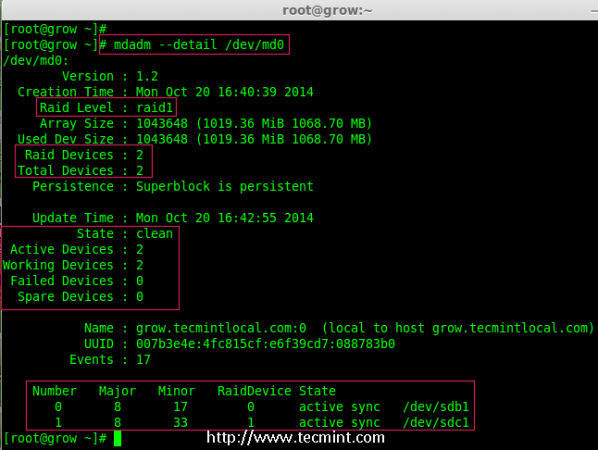 Sprawdź istniejącą tablicę RAID
Sprawdź istniejącą tablicę RAID Notatka: Powyższe wyjście pokazuje, że mam już dwa dyski w tablicy RAID z poziomem RAID1. Teraz dodajemy jeszcze jeden dysk do istniejącej tablicy,
2. Teraz dodajmy nowy dysk ”SDD”I utwórz partycję za pomocą 'Fdisk' Komenda.
# fdisk /dev /sdd
Użyj poniższych instrukcji, aby utworzyć partycję /dev/sdd prowadzić.
- Naciskać 'N„Do tworzenia nowej partycji.
- Następnie wybierz 'P„W przypadku partycji podstawowej.
- Następnie wybierz '1„Być pierwszą partycją.
- Następna prasa 'P„Aby wydrukować utworzoną partycję.
- Tutaj wybieramy 'FD„Ponieważ mój typ jest nalotem.
- Następna prasa 'P„Aby wydrukować zdefiniowaną partycję.
- Następnie ponownie użyj 'P„Aby wydrukować zmiany, które wprowadziliśmy.
- Używać 'w„Napisać zmiany.
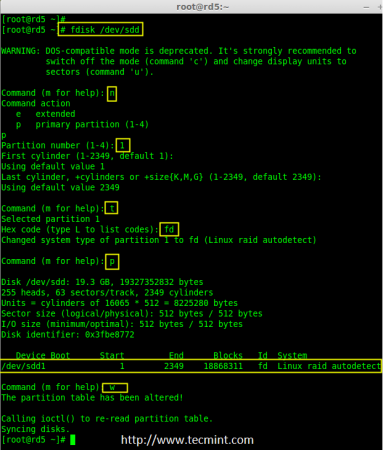 Utwórz nową partycję SDD
Utwórz nową partycję SDD 3. Kiedyś nowe SDD Utworzona partycja, możesz ją zweryfikować za pomocą poniższego polecenia.
# ls -l / dev / | GREP SD
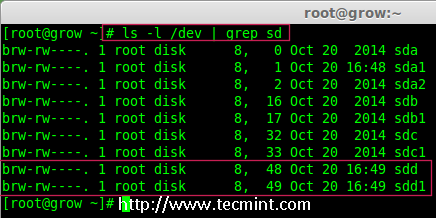 Potwierdź partycję SDD
Potwierdź partycję SDD 4. Następnie zbadaj nowo utworzony dysk pod kątem dowolnego istniejącego nalotu, zanim dodasz do tablicy.
# mdadm -examine /dev /sdd1
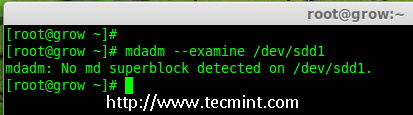 Sprawdź nalot na partycję SDD
Sprawdź nalot na partycję SDD Notatka: Powyższe dane wyjściowe pokazuje, że dysk nie wykryto super bloków, oznacza, że możemy iść naprzód, aby dodać nowy dysk do istniejącej tablicy.
4. Aby dodać nową partycję /dev/sdd1 w istniejącej tablicy MD0, Użyj następującego polecenia.
# mdadm -Manage /dev /md0 --add /dev /sdd1
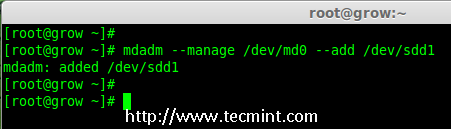 Dodaj dysk do RAID-ARRAY
Dodaj dysk do RAID-ARRAY 5. Po dodaniu nowego dysku sprawdź dodany dysku w naszej tablicy za pomocą.
# mdadm - -detail /dev /md0
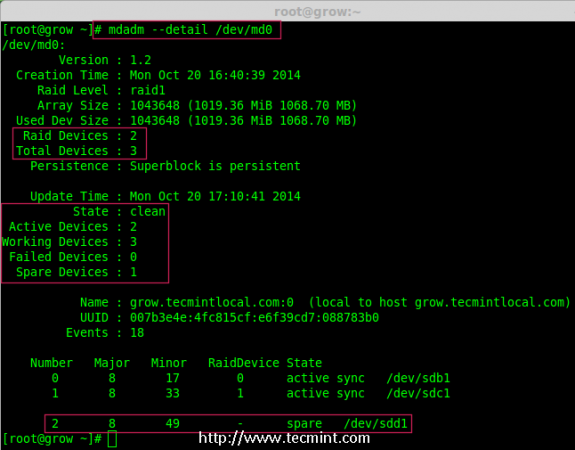 Potwierdź dysk dodany do RAID
Potwierdź dysk dodany do RAID Notatka: Na powyższym wyjściu widać, że napęd został dodany jako zapasowy. Tutaj mamy już 2 dyski w tablicy, ale oczekujemy 3 urządzeń w tablicy, że musimy rozwinąć tablicę.
6. Aby rozwinąć tablicę, musimy użyć poniższego polecenia.
# mdadm-Grow-Raid-devices = 3 /dev /md0
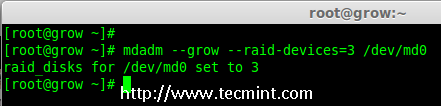 Rozwijaj tablicę rajdów
Rozwijaj tablicę rajdów Teraz możemy zobaczyć trzeci dysk (SDD1) został dodany do tablicy, po dodaniu trzeciego dysku będzie zsynchronizować dane z pozostałych dwóch dysków.
# mdadm - -detail /dev /md0
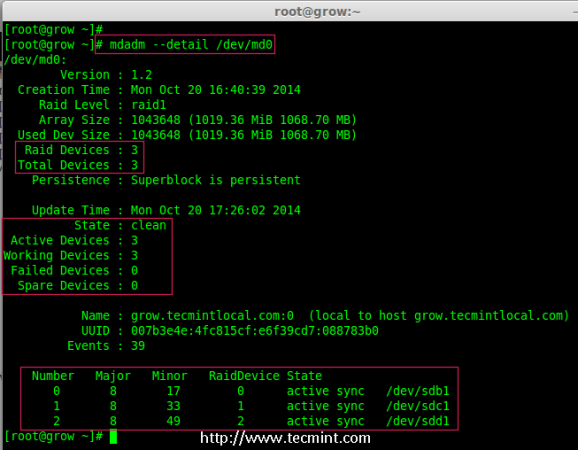 Potwierdź tablicę RAID
Potwierdź tablicę RAID Notatka: W przypadku dysku o dużych rozmiarach zsynchronizowanie zawartości zajmie wiele godzin. Tutaj użyłem dysk wirtualnego 1 GB, więc jest to zrobione bardzo szybko w ciągu kilku sekund.
Usuwanie dysków z tablicy
7. Po zsynchronizowaniu danych z nowym dyskuSDD1„Z pozostałych dwóch dysków oznacza to, że wszystkie trzy dyski mają teraz tę samą zawartość.
Jak powiedziałem wcześniej, załóżmy, że jeden z dysku jest słaby i należy go usunąć, zanim się nie powiedzie. Więc teraz zakładaj dyskuSDC1„jest słaby i należy go usunąć z istniejącej tablicy.
Przed usunięciem dysku musimy zaznaczyć dysk jako nieudany, a następnie tylko my możemy go usunąć.
# mdadm -fail /dev /md0 /dev /sdc1 # mdadm - -detail /dev /md0
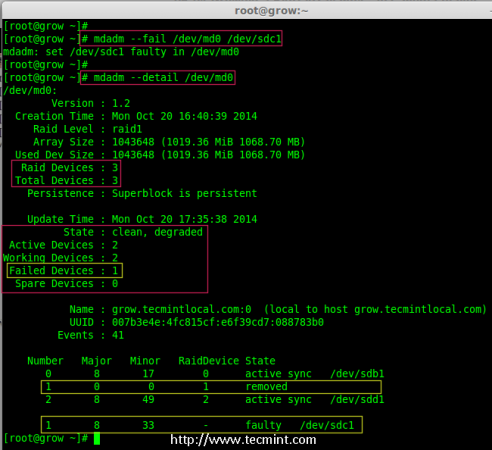 Dysk nieudany w tablicy RAID
Dysk nieudany w tablicy RAID Z powyższego wyjścia wyraźnie widzimy, że dysk był oznaczony jako wadliwy na dole. Nawet jego wadliwe, widzimy, że urządzenia RAID są 3, przegrany 1 I stan został zdegradowany.
Teraz musimy usunąć wadliwy napęd z tablicy i rozwinąć tablicę 2 urządzenia, aby urządzenia RAID były ustawione 2 urządzenia jak poprzednio.
# mdadm - -Remove /dev /md0 /dev /sdc1
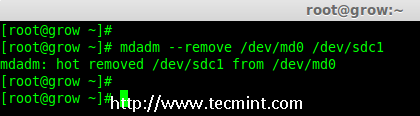 Usuń dysk w tablicy RAID
Usuń dysk w tablicy RAID 8. Po usunięciu wadliwego napędu, teraz musimy rozwinąć tablicę RAID za pomocą 2 dyski.
# mdadm-Grow--Raid-devices = 2 /dev /md0 # mdadm--detail /dev /md0
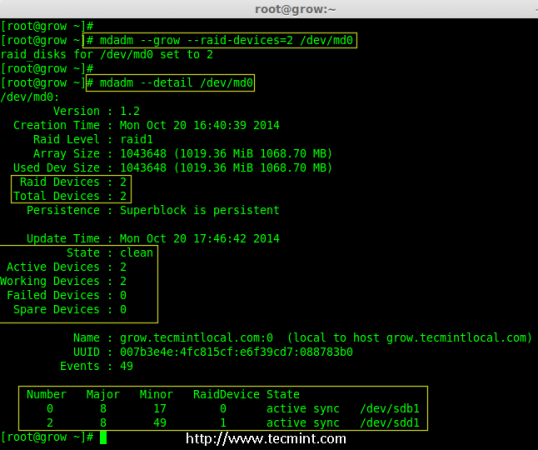 Uprawiać dyski w tablicy rajdów
Uprawiać dyski w tablicy rajdów Ze wyjścia widać, że nasza tablica ma tylko 2 urządzenia. Jeśli chcesz ponownie rozwinąć tablicę, wykonaj te same kroki, co opisano powyżej. Jeśli chcesz dodać dysk jako zapasowy, zaznacz go jako zapas.
Wniosek
W artykule widzieliśmy, jak rozwinąć istniejący zestaw nalotów i jak usunąć wadliwy dysku z tablicy po ponownym zsynowaniu istniejącej zawartości. Wszystkie te kroki można wykonać bez żadnych przestojów. Podczas synchronizacji danych użytkownicy systemu, pliki i aplikacje w żadnym wypadku nie będą miały wpływu.
W następnym artykule pokażę, jak zarządzać nalotem, do tego czasu bądź na bieżąco z aktualizacjami i nie zapomnij dodać swoich komentarzy.
- « Instalowanie systemu Windows 7 nad serwerem rozruchowym PXE na RHEL/CENTOS 7 za pomocą obrazu Winpe ISO - część 2
- Pełny przewodnik po użyciu polecenia „Usermod” - 15 praktycznych przykładów z zrzutami ekranu »

